'>

जब आप PS4 कंसोल खरीदते हैं, तो आप एक DualShock 4 नियंत्रक भी प्राप्त कर सकते हैं। डुअलशॉक 4 कंट्रोलर गेम खेलने के लिए अच्छा है और इसमें डुअलशॉक 3 कंट्रोलर और पहले के पीएस कंट्रोलर्स के मुकाबले ज्यादा फायदे हैं। लेकिन क्या होगा अगर यह किसी कारण से काम नहीं करता है? क्या होगा अगर तुम सिर्फ अपने PS3 नियंत्रक के लिए इस्तेमाल किया हो? मैं कहूंगा कि इसके बजाय अपने PS3 नियंत्रक का उपयोग करें। मुझे लगता है कि आप मुझसे सहमत हैं। इस लेख में, आप सीखेंगे कि PS4 कदम पर PS3 नियंत्रक का उपयोग कैसे करें।
PS3 नियंत्रक PS4 के साथ संगत है?
अन्य लेखों और मंचों को पढ़ने के बाद, आपको PS4 के साथ PS3 नियंत्रक की संगतता पर संदेह हो सकता है। उनमें से अधिकांश का उल्लेख है कि पीएस 4 के साथ PS3 नियंत्रक संगत नहीं है। आप इसे PS4 पर कैसे काम कर सकते हैं? दुर्भाग्य से, वे सही हैं। PS3 नियंत्रक PS4 के साथ संगत नहीं है ।
जब 2013 में PS4 की सराहना की गई थी, तो सोनी वर्ल्डवाइड स्टूडियो के अध्यक्ष,शुही योशिदा ने कहा था कि PS4 ड्यूलशॉक 3 का समर्थन नहीं करता है। एक कारण यह है कि ड्यूलशॉक 4 में बहुत सारी सुविधा शामिल है जो 3 बस नहीं है, उदाहरण के लिए, टच स्क्रीन। एक और कारण यह है कि PS4 कई PS3 गेम के साथ संगत नहीं है। अच्छी खबर यह है कि आप अभी भी PS4 कंसोल पर गेम खेलने के लिए PS3 कंट्रोलर का उपयोग कर सकते हैं । कैसे करना है यह जानने के लिए आगे पढ़ें ।
PS4 पर आप PS3 नियंत्रक का उपयोग कैसे करते हैं?
आप PS4 पर PS3 नियंत्रक का उपयोग केवल नियंत्रक कनवर्टर का उपयोग करके कर सकते हैं। PS4 लॉन्च होने के बाद, कुछ कंपनियों ने यह सोचना शुरू कर दिया था कि गेमर्स को किसी भी कंसोल पर अपने पसंदीदा गेम कंट्रोलर्स का उपयोग कैसे करना है। फिर उन्होंने नियंत्रक एडेप्टर विकसित किए। एक नियंत्रक एडाप्टर न केवल आपको किसी भी कंसोल पर अपने पसंदीदा नियंत्रक का उपयोग करने की अनुमति देता है, बल्कि नए नियंत्रक खरीदने पर आपको पैसे का गुच्छा भी बचाता है।
आप लाइन पर विभिन्न ब्रांड नियंत्रक एडेप्टर पा सकते हैं। बस उन लोगों के साथ तुलना करके जिन्हें आप पसंद करते हैं, खरीद लें। यदि आप सुनिश्चित नहीं करते हैं कि आप किस ब्रांड को खरीद सकते हैं, या खोज करने के लिए अधिक समय नहीं देना चाहते हैं, तो मैं अनुशंसा करूंगा क्रोनुसमैक्स प्लस तथा बर्दाश्त करना । वे उपयोग करने के लिए महंगे और अनुकूल नहीं हैं।
क्रोनुसमैक्स प्लस के साथ PS4 पर PS3 नियंत्रक का उपयोग करें
सबसे पहले, आपको Cronusmax Plus कंट्रोलर एडाप्टर खरीदने की आवश्यकता है । आप इसे Amazon.com पर खरीद सकते हैं : क्रोनसमैक्स प्लस क्रॉस कवर गेमिंग एडेप्टर ।

दूसरे, डाउनलोड क्रोनस प्रो । वे सॉफ्टवेयर को अपडेट करते रहेंगे। यहाँ डाउनलोड लिंक क्रोनस प्रो के नवीनतम संस्करण को डाउनलोड करने के लिए उपलब्ध है। डाउनलोड पूरा होने के बाद, अपने पीसी पर सॉफ़्टवेयर को स्थापित करने के लिए सेटअप फ़ाइल पर डबल-क्लिक करें। प्रोग्राम को स्थापित करने के तरीके के बारे में अधिक जानकारी के लिए, आप देख सकते हैं त्वरित आरंभ गाइड Cronusmax वेबसाइट पर।
जब आप सॉफ़्टवेयर को स्थापित करने का प्रयास करते हैं तो कुछ एंटीवायरस उपकरण जैसे नॉर्टन एक गलत सकारात्मक रिपोर्ट कर सकते हैं। यह एन्क्रिप्शन एल्गोरिथ्म के कारण है जो वे Cronusmax Plus वेबसाइट के अनुसार उपयोग करते हैं। जब आप इस मुद्दे का सामना करते हैं, तो कृपया चिंता न करें। जब आप PS3 नियंत्रक को PS4 में जोड़ते हैं तो आप अस्थायी रूप से एंटीवायरस को अक्षम कर सकते हैं।
तीसरा, क्रोनस प्रो पर सेटिंग्स कॉन्फ़िगर करें :
1) USB केबल के साथ अपने पीसी के लिए Cronusmax Plus कंट्रोलर कनेक्ट करें।
2) खोलें क्रोनस प्रो अपने पीसी पर।
3) क्लिक करें उपकरण शीर्ष मेनू बार में और चुनें विकल्प ...
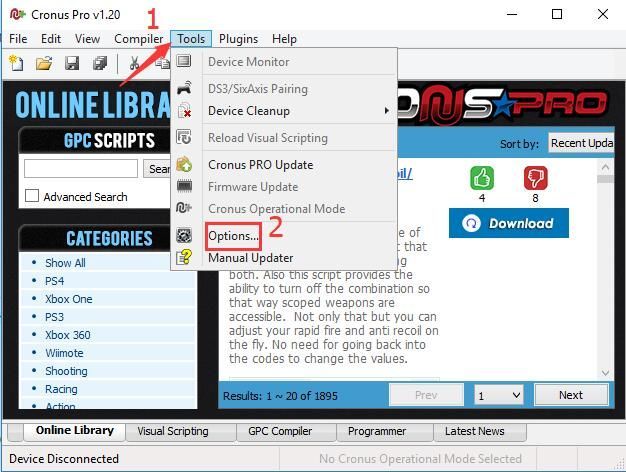
4) पर जाएं युक्ति टैब। आउटपुट प्रोटोकॉल के तहत, का चयन करें स्वचालित । स्पीड अप सेटिंग्स के तहत, जाँच करें बदनाम करना तथा 1ms प्रतिक्रिया । रंबल ओवर ब्लूटूथ के तहत, का चयन करें विकलांग । फिर क्लिक करें बंद करे बटन।
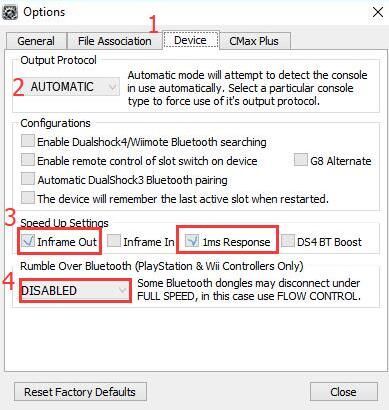
5) पर जाएं सीमैक्स प्लस टैब। CMax प्लस कॉन्फ़िगरेशन के तहत, जाँच करें PS4 आंशिक क्रॉसओवर समर्थन सक्षम करें । फिर क्लिक करें बंद करे बटन।
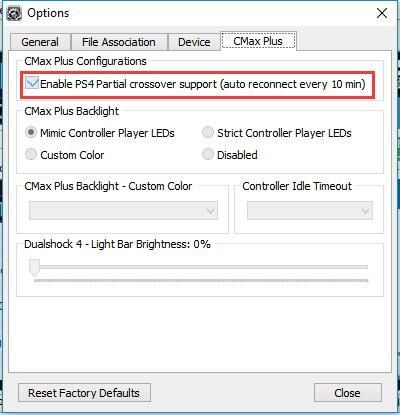 जरूरी : यह विकल्प सुनिश्चित करें ( PS4 आंशिक क्रॉसओवर समर्थन सक्षम करें) की जाँच कर ली गयी है। यदि आपको क्रोनुसमैक्स प्लस के साथ PS4 पर PS3 नियंत्रक या अन्य ब्रांड नियंत्रक का उपयोग करने की आवश्यकता है, तो आपको इस विकल्प को सक्षम करना होगा। PS4 हर 10 मिनट में कंट्रोलर का पता लगाएगा। यह विकल्प PS4 का पता लगाने देगा। आपको गेम खेलते समय वियोग और मेल-मिलाप को सूचित करने वाला संदेश मिलेगा। कृपया ऐसा होने पर चिंता न करें। बस मैसेज को इग्नोर करें। आपकी गेम प्रक्रिया अभी भी सुचारू रूप से चलेगी।
जरूरी : यह विकल्प सुनिश्चित करें ( PS4 आंशिक क्रॉसओवर समर्थन सक्षम करें) की जाँच कर ली गयी है। यदि आपको क्रोनुसमैक्स प्लस के साथ PS4 पर PS3 नियंत्रक या अन्य ब्रांड नियंत्रक का उपयोग करने की आवश्यकता है, तो आपको इस विकल्प को सक्षम करना होगा। PS4 हर 10 मिनट में कंट्रोलर का पता लगाएगा। यह विकल्प PS4 का पता लगाने देगा। आपको गेम खेलते समय वियोग और मेल-मिलाप को सूचित करने वाला संदेश मिलेगा। कृपया ऐसा होने पर चिंता न करें। बस मैसेज को इग्नोर करें। आपकी गेम प्रक्रिया अभी भी सुचारू रूप से चलेगी। 6) अपने कंप्यूटर से Cronusmax Plus निकालें।
चौथा, नियंत्रक को जोड़ी :
यदि आप वायर्ड PS3 नियंत्रक के साथ गेम खेलना चाहते हैं, तो नीचे दिए गए चरणों का पालन करें:
1) अपने PS4 कंसोल में क्रोनसमैक्स प्लस डालें।
2) USB केबल के साथ अपने PS3 नियंत्रक के लिए अपने Cronusmax प्लस कनेक्ट करें। जब तुम देखते हो एलईडी 1 अपने PS3 नियंत्रक प्रकाश, और CronusMax प्लस शो स्क्रीन पर ' 0 “, इसका मतलब है कि नियंत्रक को सफलतापूर्वक जोड़ा गया है।


3) यह देखने के लिए जांचें कि क्या आप PS4 कंसोल पर गेम खेलने के लिए PS3 कंट्रोलर का उपयोग कर सकते हैं।
यदि आप वायरलेस PS3 नियंत्रक का उपयोग करना पसंद करते हैं, तो नीचे दिए गए चरणों का पालन करें:
1) एक तैयार करें ब्लूटूथ एडाप्टर।
2) अपने PS4 कंसोल में क्रोनसमैक्स प्लस डालें।
3) Cronusmax प्लस के लिए ब्लूटूथ एडाप्टर डालें।
4) दबाएँ पुनश्च बटन PS3 नियंत्रक पर। फिर आपको नियंत्रक फ्लैश के चार एलईडी जल्दी दिखाई देंगे।

5) जब आप देखते हैं LED1 अपने PS3 नियंत्रक प्रकाश, और CronusMax प्लस शो स्क्रीन पर ' 0 “, इसका मतलब है कि नियंत्रक को सफलतापूर्वक जोड़ा गया है।


6) यह देखने के लिए जांचें कि क्या आप गेम खेलने के लिए कंट्रोलर का उपयोग कर सकते हैं।
पीएस 4 पर ब्रूक के साथ PS3 नियंत्रक का उपयोग करें
अन्य नियंत्रक जिसका आप उपयोग कर सकते हैं वह ब्रूक कन्वर्टर है। क्रोनुसमैक्स प्लस की तुलना में कनेक्शन प्रक्रिया सरल है। नीचे दिए गए चरणों का पालन करें:
चरण PS3 नियंत्रक और वायरलेस PS3 नियंत्रक पर लागू होते हैं।1) आपके पास ब्रूक कनवर्टर होना चाहिए। ब्रुक के दुनिया भर में वितरक हैं। आप Amazon.com पर कन्वर्टर खरीद सकते हैं: पीएस 4 के लिए ब्रूक सुपर कनवर्टर PS3 ।

2) अपने PS4 कंसोल में ब्रूक कनवर्टर डालें।
3) एक यूएसबी केबल के साथ अपने PS3 नियंत्रक को ब्रूक कनवर्टर से कनेक्ट करें।
4) जब आप PS3 नियंत्रक रोशनी के एलईडी 1 देखते हैं, तो इसका मतलब है कि कनेक्शन पूरा हो गया है। फिर USB केबल निकालें।

5) यह देखने के लिए जांचें कि क्या आप पीएस 4 पर अपने PS3 नियंत्रक के साथ गेम खेल सकते हैं।
उम्मीद है कि युक्तियाँ PS4 कंसोल पर PS3 नियंत्रक का सफलतापूर्वक उपयोग करने में आपकी सहायता करेंगी। यदि आपके कोई प्रश्न हैं, तो कृपया अपनी टिप्पणी छोड़ दें। मैं किसी भी विचार और टिप्पणी को सुनना चाहता हूं।


![[समाधान] प्रिंटर रंग में मुद्रण नहीं कर रहा है](https://letmeknow.ch/img/knowledge-base/93/printer-not-printing-color.jpeg)
![[हल] NVIDIA कंट्रोल पैनल एक्सेस अस्वीकृत 2022 गाइड](https://letmeknow.ch/img/knowledge/61/nvidia-control-panel-access-denied-2022-guide.jpg)


